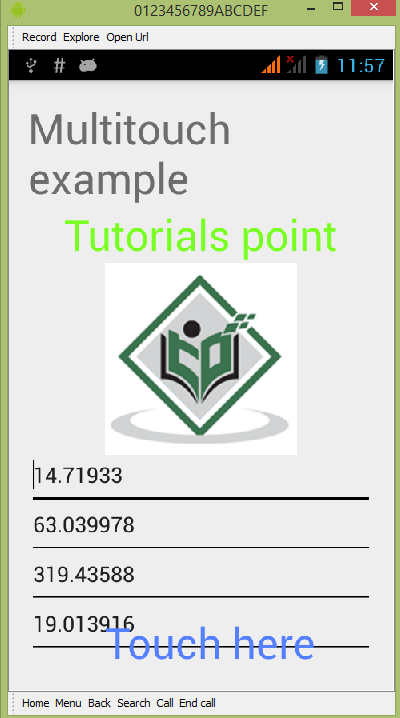- Android 基础
- Android - 首页
- Android - 概述
- Android - 环境搭建
- Android - 架构
- Android - 应用组件
- Android - Hello World 例子
- Android - 资源
- Android - 活动 (Activities)
- Android - 服务 (Services)
- Android - 广播接收器 (Broadcast Receivers)
- Android - 内容提供者 (Content Providers)
- Android - 碎片 (Fragments)
- Android - 意图/过滤器 (Intents/Filters)
- Android - 用户界面
- Android - UI 布局
- Android - UI 控件
- Android - 事件处理
- Android - 样式和主题
- Android - 自定义组件
- Android 高级概念
- Android - 拖放
- Android - 通知
- 基于位置的服务
- Android - 发送邮件
- Android - 发送短信
- Android - 打电话
- 发布 Android 应用
- Android 实用示例
- Android - 警报对话框
- Android - 动画
- Android - 音频捕捉
- Android - 音频管理器 (AudioManager)
- Android - 自动完成
- Android - 最佳实践
- Android - 蓝牙
- Android - 相机
- Android - 剪贴板
- Android - 自定义字体
- Android - 数据备份
- Android - 开发者工具
- Android - 模拟器
- Android - Facebook 集成
- Android - 手势
- Android - Google 地图
- Android - 图片特效
- Android - ImageSwitcher
- Android - 内部存储
- Android - JetPlayer
- Android - JSON 解析器
- Android - LinkedIn 集成
- Android - 加载进度指示器
- Android - 本地化
- Android - 登录界面
- Android - MediaPlayer
- Android - 多点触控
- Android - 导航
- Android - 网络连接
- Android - NFC 指南
- Android - PHP/MySQL
- Android - 进度圆圈
- Android - ProgressBar
- Android - 推送通知
- Android - RenderScript
- Android - RSS 阅读器
- Android - 屏幕录制
- Android - SDK 管理器
- Android - 传感器
- Android - 会话管理
- Android - 共享首选项
- Android - SIP 协议
- Android - 拼写检查器
- Android - SQLite 数据库
- Android - 支持库
- Android - 测试
- Android - 文字转语音
- Android - TextureView
- Android - Twitter 集成
- Android - UI 设计
- Android - UI 模式
- Android - UI 测试
- Android - WebView 布局
- Android - Wi-Fi
- Android - 小部件
- Android - XML 解析器
- Android 实用资源
- Android - 问答
- Android - 实用资源
- Android - 讨论
Android - 多点触控
多点触控手势是指多个手指同时触摸屏幕。Android 允许我们检测这些手势。
当多个手指同时触摸屏幕时,Android 系统会生成以下触控事件。
| 序号 | 事件及描述 |
|---|---|
| 1 |
ACTION_DOWN 第一个触摸屏幕的指针。这将启动手势。 |
| 2 |
ACTION_POINTER_DOWN 除第一个指针之外,其他进入屏幕的指针。 |
| 3 |
ACTION_MOVE 按下期间发生了更改。 |
| 4 |
ACTION_POINTER_UP 非主要指针抬起时发送。 |
| 5 |
ACTION_UP 最后一个指针离开屏幕时发送。 |
因此,为了检测上述任何事件,您需要重写onTouchEvent()方法并手动检查这些事件。其语法如下所示:
public boolean onTouchEvent(MotionEvent ev){
final int actionPeformed = ev.getAction();
switch(actionPeformed){
case MotionEvent.ACTION_DOWN:{
break;
}
case MotionEvent.ACTION_MOVE:{
break;
}
return true;
}
}
在这些情况下,您可以执行任何您喜欢的计算。例如缩放、缩小等。为了获取 X 和 Y 轴的坐标,您可以调用getX()和getY()方法。其语法如下所示:
final float x = ev.getX(); final float y = ev.getY();
除了这些方法之外,此 MotionEvent 类还提供其他方法来更好地处理多点触控。这些方法列在下面:
| 序号 | 方法及描述 |
|---|---|
| 1 |
getAction() 此方法返回正在执行的操作类型。 |
| 2 |
getPressure() 此方法返回此事件对于第一个索引的当前压力。 |
| 3 |
getRawX() 此方法返回此事件的原始原始 X 坐标。 |
| 4 |
getRawY() 此方法返回此事件的原始原始 Y 坐标。 |
| 5 |
getSize() 此方法返回第一个指针索引的大小。 |
| 6 |
getSource() 此方法获取事件的来源。 |
| 7 |
getXPrecision() 此方法返回报告的 X 坐标的精度。 |
| 8 |
getYPrecision() 此方法返回报告的 Y 坐标的精度。 |
示例
这是一个演示多点触控用法的示例。它创建了一个基本的多点触控手势应用程序,允许您在执行多点触控时查看坐标。
要试验此示例,您需要在实际设备上运行它。
| 步骤 | 描述 |
|---|---|
| 1 | 您将使用 Android Studio 在 com.example.sairamkrishna.myapplication 包下创建一个 Android 应用程序。 |
| 2 | 修改 src/MainActivity.java 文件以添加多点触控代码。 |
| 3 | 修改 res/layout/activity_main 以添加相应的 XML 组件。 |
| 4 | 运行应用程序,选择正在运行的 Android 设备,将应用程序安装在其上并验证结果。 |
以下是修改后的主活动文件src/MainActivity.java的内容。
package com.example.sairamkrishna.myapplication;
import android.app.Activity;
import android.os.Bundle;
import android.view.MotionEvent;
import android.view.View;
import android.widget.EditText;
import android.widget.TextView;
public class MainActivity extends Activity {
float xAxis = 0f;
float yAxis = 0f;
float lastXAxis = 0f;
float lastYAxis = 0f;
EditText ed1, ed2, ed3, ed4;
TextView tv1;
@Override
protected void onCreate(Bundle savedInstanceState) {
super.onCreate(savedInstanceState);
setContentView(R.layout.activity_main);
ed1 = (EditText) findViewById(R.id.editText);
ed2 = (EditText) findViewById(R.id.editText2);
ed3 = (EditText) findViewById(R.id.editText3);
ed4 = (EditText) findViewById(R.id.editText4);
tv1=(TextView)findViewById(R.id.textView2);
tv1.setOnTouchListener(new View.OnTouchListener() {
@Override
public boolean onTouch(View v, MotionEvent event) {
final int actionPeformed = event.getAction();
switch(actionPeformed){
case MotionEvent.ACTION_DOWN:{
final float x = event.getX();
final float y = event.getY();
lastXAxis = x;
lastYAxis = y;
ed1.setText(Float.toString(lastXAxis));
ed2.setText(Float.toString(lastYAxis));
break;
}
case MotionEvent.ACTION_MOVE:{
final float x = event.getX();
final float y = event.getY();
final float dx = x - lastXAxis;
final float dy = y - lastYAxis;
xAxis += dx;
yAxis += dy;
ed3.setText(Float.toString(xAxis));
ed4.setText(Float.toString(yAxis));
break;
}
}
return true;
}
});
}
}
以下是修改后的 xml 文件res/layout/activity_main.xml的内容。
在下面的代码中,abc表示 tutorialspoint.com 的徽标。
<?xml version="1.0" encoding="utf-8"?>
<RelativeLayout xmlns:android="http://schemas.android.com/apk/res/android"
xmlns:tools="http://schemas.android.com/tools" android:layout_width="match_parent"
android:layout_height="match_parent" android:paddingLeft="@dimen/activity_horizontal_margin"
android:paddingRight="@dimen/activity_horizontal_margin"
android:paddingTop="@dimen/activity_vertical_margin"
android:paddingBottom="@dimen/activity_vertical_margin"
tools:context=".MainActivity"
android:transitionGroup="true">
<TextView android:text="Multitouch example" android:layout_width="wrap_content"
android:layout_height="wrap_content"
android:id="@+id/textview"
android:textSize="35dp"
android:layout_alignParentTop="true"
android:layout_centerHorizontal="true" />
<TextView
android:layout_width="wrap_content"
android:layout_height="wrap_content"
android:text="Tutorials point"
android:id="@+id/textView"
android:layout_below="@+id/textview"
android:layout_centerHorizontal="true"
android:textColor="#ff7aff24"
android:textSize="35dp" />
<ImageView
android:layout_width="wrap_content"
android:layout_height="wrap_content"
android:id="@+id/imageView"
android:src="@drawable/abc"
android:layout_below="@+id/textView"
android:layout_centerHorizontal="true"
android:theme="@style/Base.TextAppearance.AppCompat" />
<EditText
android:layout_width="wrap_content"
android:layout_height="wrap_content"
android:id="@+id/editText"
android:layout_below="@+id/imageView"
android:layout_alignRight="@+id/textview"
android:layout_alignEnd="@+id/textview"
android:hint="X-Axis"
android:layout_alignLeft="@+id/textview"
android:layout_alignStart="@+id/textview"
android:textColorHint="#ff69ff0e" />
<EditText
android:layout_width="wrap_content"
android:layout_height="wrap_content"
android:id="@+id/editText2"
android:layout_below="@+id/editText"
android:layout_alignLeft="@+id/editText"
android:layout_alignStart="@+id/editText"
android:textColorHint="#ff21ff11"
android:hint="Y-Axis"
android:layout_alignRight="@+id/editText"
android:layout_alignEnd="@+id/editText" />
<EditText
android:layout_width="wrap_content"
android:layout_height="wrap_content"
android:id="@+id/editText3"
android:layout_below="@+id/editText2"
android:layout_alignLeft="@+id/editText2"
android:layout_alignStart="@+id/editText2"
android:hint="Move X"
android:textColorHint="#ff33ff20"
android:layout_alignRight="@+id/editText2"
android:layout_alignEnd="@+id/editText2" />
<EditText
android:layout_width="wrap_content"
android:layout_height="wrap_content"
android:id="@+id/editText4"
android:layout_below="@+id/editText3"
android:layout_alignLeft="@+id/editText3"
android:layout_alignStart="@+id/editText3"
android:textColorHint="#ff31ff07"
android:hint="Move Y"
android:layout_alignRight="@+id/editText3"
android:layout_alignEnd="@+id/editText3" />
<TextView
android:layout_width="wrap_content"
android:layout_height="wrap_content"
android:text="Touch here"
android:id="@+id/textView2"
android:layout_alignParentBottom="true"
android:layout_alignLeft="@+id/imageView"
android:layout_alignStart="@+id/imageView"
android:focusable="true"
android:typeface="sans"
android:clickable="true"
android:textColor="#ff5480ff"
android:textSize="35dp" />
</RelativeLayout>
以下是res/values/string.xml的内容。
<resources> <string name="app_name">My Application</string> </resources>
以下是AndroidManifest.xml文件的内容。
<?xml version="1.0" encoding="utf-8"?>
<manifest xmlns:android="http://schemas.android.com/apk/res/android"
package="com.example.sairamkrishna.myapplication" >
<application
android:allowBackup="true"
android:icon="@mipmap/ic_launcher"
android:label="@string/app_name"
android:theme="@style/AppTheme" >
<activity
android:name=".MainActivity"
android:label="@string/app_name" >
<intent-filter>
<action android:name="android.intent.action.MAIN" />
<category android:name="android.intent.category.LAUNCHER" />
</intent-filter>
</activity>
</application>
</manifest>
让我们尝试运行您的应用程序。我假设您已将您的实际 Android 移动设备连接到您的计算机。要从 Android Studio 运行应用程序,请打开项目中的一个活动文件,然后单击工具栏中的运行 图标。在启动应用程序之前,Android Studio 将显示以下窗口,供您选择要在其中运行 Android 应用程序的选项。
图标。在启动应用程序之前,Android Studio 将显示以下窗口,供您选择要在其中运行 Android 应用程序的选项。
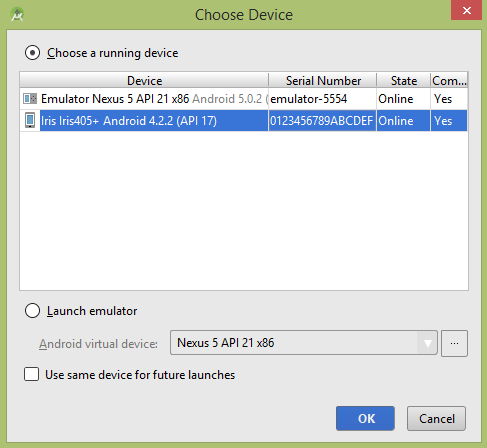
选择您的移动设备作为选项,然后检查您的移动设备,它将显示您的默认屏幕:
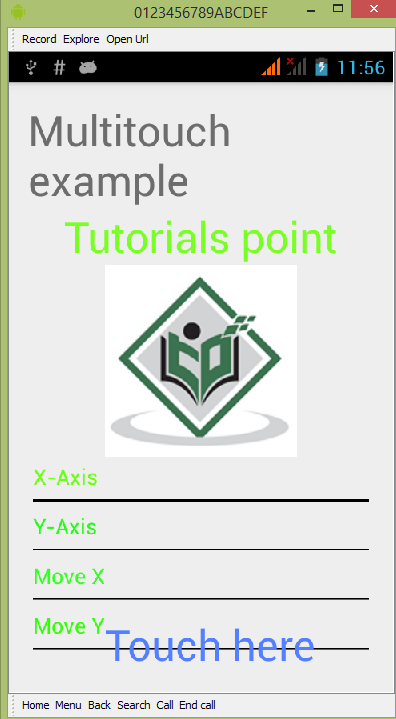
默认情况下,您不会在任何字段中看到任何内容。现在只需点击“在此处触摸”区域,然后在字段中查看一些数据。如下所示:
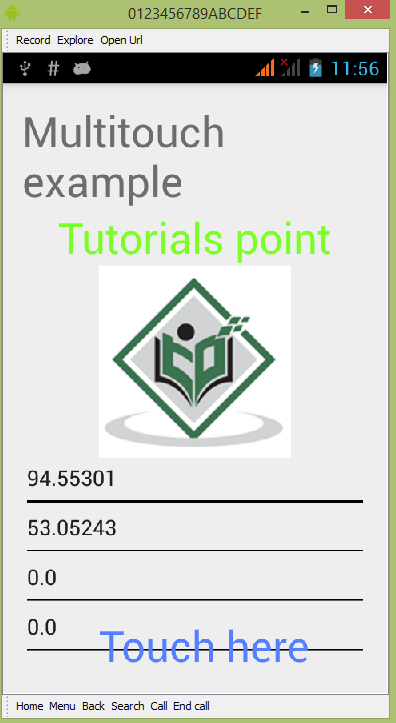
您会看到“移动”字段中的数据为 0,因为只执行了单点触控手势。现在点击屏幕并开始拖动手指。您将看到“移动”字段数据发生变化。如下所示: